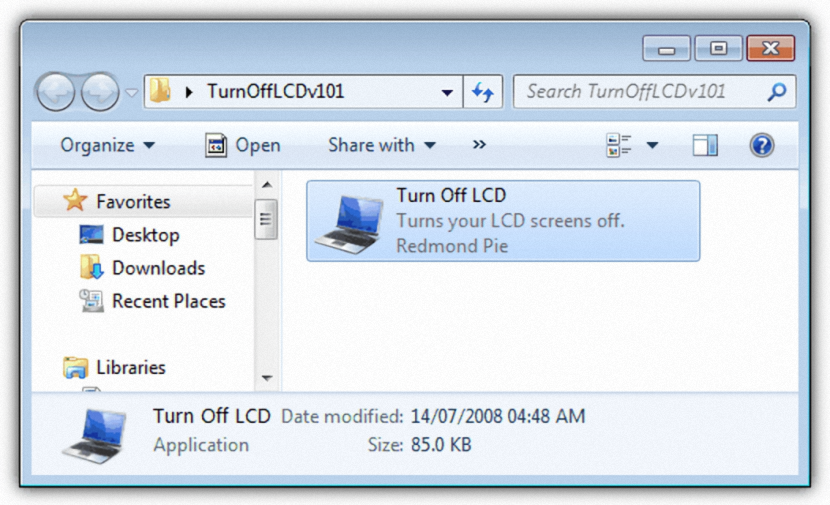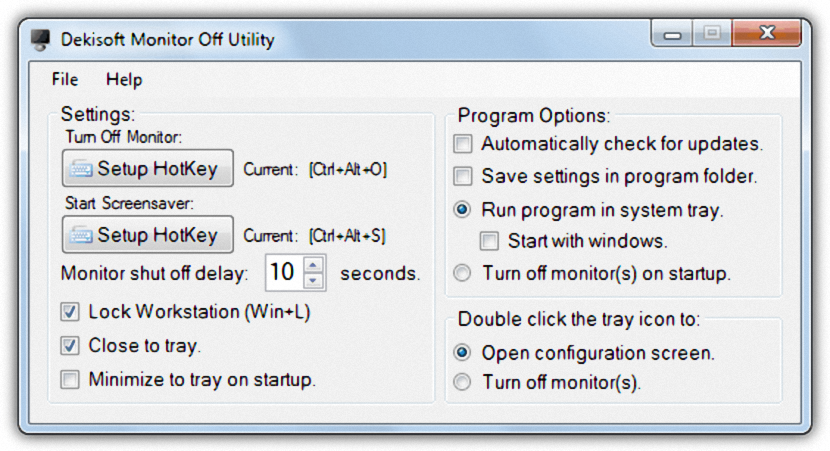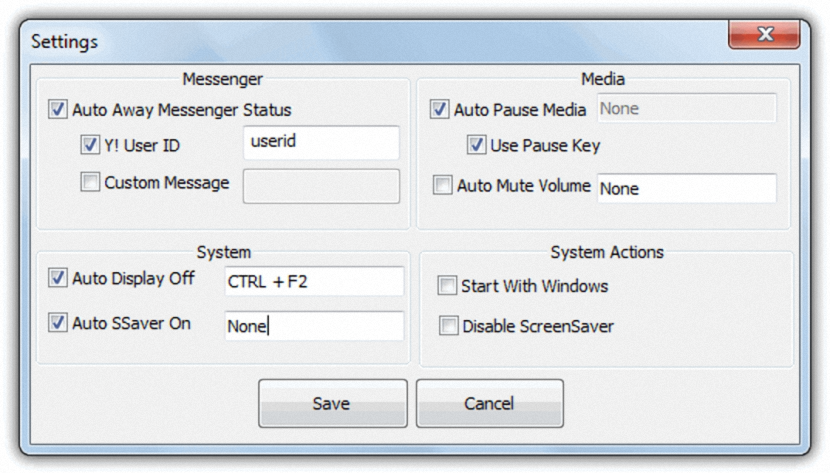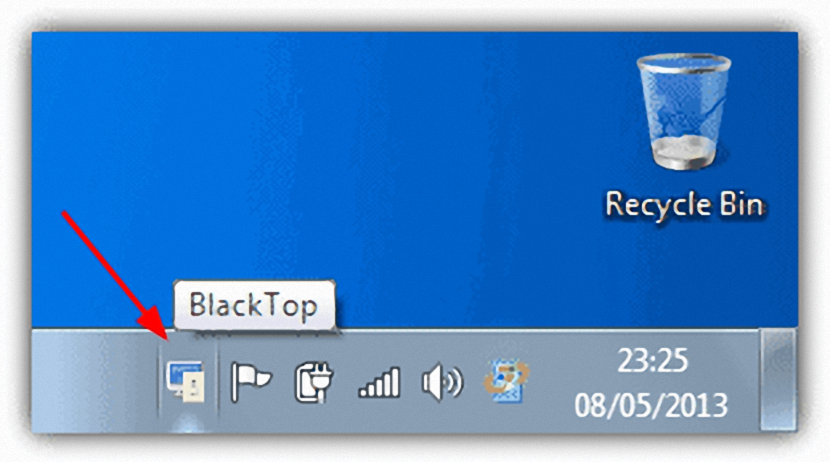Hoe zit het met het vrijwillig uitschakelen van uw pc-scherm om alleen naar muziek te luisteren? Veel mensen voeren dit soort taken gewoonlijk uit met een simpele en enkele handeling, dat wil zeggen: het deksel van hun personal computer sluiten als het een laptop is; Helaas kan dezelfde situatie niet worden uitgevoerd op een desktop-pc, omdat de monitor niet op de CPU is gemonteerd.
Stel dat we naar aangename muziek willen luisteren die op onze harde schijf is opgeslagen, dan kunnen we proberen dit computerscherm uit te schakelen via de stroomopties.
Het vrijwillig uitschakelen van het laptop-pc-scherm
We gaan ervan uit dat we deze behoefte vanaf een laptop moeten uitvoeren, aangezien dit een van de gemakkelijkste gebieden is om uit te voeren; het enige wat we hoeven te doen is richting de «energie-opties" en vervolgens, programma zodat de computer niet wordt uitgeschakeld wanneer we het deksel ervan sluiten. Hiermee hoeven we alleen maar te beginnen met het plaatsen van de muziek die we leuk vinden, het deksel te sluiten en te blijven genieten van een aangenaam moment. Als we de klep van de laptop optillen, gaat het scherm weer aan.
Als onze personal computer een desktop is, zal de truc die we hierboven noemden op geen enkel moment werken. Wat we kunnen doen is een tool genaamd "Turn Off LCD" gebruiken die tegelijkertijd draagbaar en gratis is.
Als we willen dat het scherm wordt uitgeschakeld, moeten we dubbelklikken op het uitvoerbare bestand; Het enige dat u hoeft te doen, is een willekeurige toets aanraken of de muis bewegen om het scherm weer in te schakelen. Als het scherm is uitgeschakeld, blijft de computer ingeschakeld en daarom konden we altijd muziek laten spelen.
- 2. Hulpprogramma Monitor uit
Ondanks dat de hierboven genoemde tool voor iedereen erg handig kan zijn, is het nadeel dat we erop moeten dubbelklikken zodat het beeldscherm uit gaat. Een beter alternatief biedt ons «Monitor Off Utility», omdat we daarmee de mogelijkheid hebben programmeer een sneltoets om ons te helpen de monitor uit te schakelen.
Volgens de opname die we in het bovenste gedeelte hebben geplaatst, konden we dat met deze applicatie definieer elke soort sneltoets om de monitor uit te schakelen. Daarnaast is er ook de mogelijkheid dat deze tool samen met Windows draait en actief blijft in de "taakbalk". Een interessant idee dat door de ontwikkelaar wordt voorgesteld, vermeldt dat de gebruiker de functietoets (fn) kan programmeren zodat de monitor wordt uitgeschakeld, die zich linksonder op het toetsenbord bevindt.
- 3. Monitor energiebesparing (BewakenES)
Dit alternatief heeft een kleine gelijkenis met het alternatief dat we hierboven noemden, en dat is dat we hier ook de mogelijkheid zullen hebben om een sneltoets te programmeren die de monitor opdracht geeft om op dat moment uit te schakelen.
De interface is onderverdeeld in twee verschillende secties, waarbij alleen wordt gelet op die onderaan (Systeem). Er zijn de twee velden die u voor het effect moet gebruiken, dat wil zeggen, programmeer een sneltoets die de monitor uitschakelt en programmeer een heel andere die hem in plaats daarvan weer inschakelt; Bovendien kunt u het vakje activeren waarmee u de «screensaver» kunt deactiveren, aangezien deze de monitor zou kunnen dwingen om in te schakelen.
- 4. Zwarte Top
Een laatste alternatief dat we op dit moment gaan noemen, heet "BlackTop", dat standaard wordt geconfigureerd door de ontwikkelaar.
Om de monitor uit te schakelen, moet u dit doen gebruik maken van de sneltoets «Ctrl + Alt + B», door op een willekeurige toets te drukken of de muis te bewegen, zodat deze weer wordt ingeschakeld. De tool blijft bij het respectieve pictogram in de Windows-taakbalk en u kunt daar toegang toe krijgen als u een van zijn parameters wilt configureren.
Elk van deze tools die we hebben genoemd, kan in elke versie van Windows worden gebruikt en is volledig gratis, en is ook draagbaar.